Bagai mana sobat Mboiz sudah bisa install Ubuntukan? Setelah kemarin saya post bagai mana cara install Ubuntu. sekarang saya akan membagikan apa saja yang sebaiknya di install atau dilakukan setelah install Ubuntu.
Langsung saja apa saja yang perlu kita lakukan setelah install Ubuntu :
1. Install Gnome-Tweak-tool 3.6:
Gnome Tweak Tool terkenal kuat men-tweak tool, Dengan tool ini Anda dapat mengelola lingkungan Ubuntu Anda seperti: Perubahan theme, ikon, font, kursor dan sebagainya pilihan.
1. Install Gnome-Tweak-tool 3.6:
Gnome Tweak Tool terkenal kuat men-tweak tool, Dengan tool ini Anda dapat mengelola lingkungan Ubuntu Anda seperti: Perubahan theme, ikon, font, kursor dan sebagainya pilihan.
Install dengan perintah berikut:
Ubuntu Tweak adalah sebuah aplikasi yang dirancang untuk konfigurasi Ubuntu lebih mudah bagi semua orang. Ini memberikan banyak pilihan berguna desktop dan sistem yang lingkungan desktop default tidak disediakan.
Masukkan perintah berikut untuk menginstal Ubuntu Tweak:
UnSettings adalah alat baru untuk tweaking Ubuntu. Ada program tweaker beberapa seperti Gnome Tweak Tool, Ubuntu-Tweak tetapi program ini mencakup beberapa fitur unik. Anda dapat dengan mudah menonaktifkan menu global, kustomisasi dasbor, jendela scroll-bar overlay mengaktifkan / menonaktifkan, opacity peluncur + pilihan lain, panel buram mengaktifkan / menonaktifkan, mengubah font tema dan banyak lagi.
Untuk menginstal unsettings di Ubuntu / Linux Mint terbuka Terminal (Tekan Ctrl + Alt + T) dan salin perintah berikut di Terminal:
4. Install Compiz (CCSM) and extra plugins:
Ccsm, singkatan CompizConfig Settings Manager, adalah alat konfigurasi untuk Compiz Fusion. Hal ini digunakan untuk mengkonfigurasi banyak plugin termasuk dalam Compiz dan Compiz Fusion, serta penggunaan berbagai profil dan intergrating lebih baik dengan pengaturan desktop yang ada.
Untuk menginstal Compiz Config Manajer Pengaturan memasukkan perintah berikut di Terminal:
Pergi ke Dash dan Cari "ccsm"
5. Install Synaptic Package Manager:
Synaptic adalah manajemen paket program grafis untuk apt. Ini menyediakan fitur yang sama dengan utilitas apt-get baris perintah dengan GUI front-end berdasarkan + Gtk.
Untuk menginstal Synaptic Package Manager memasukkan perintah berikut di Terminal:
Pergi ke Dash dan Cari "sinaptik"
6. Enable Hibernate option:
Ubuntu telah dinonaktifkan hibernasi pilihan distro sejak terakhir 12.04, Jadi di sini adalah men-tweak untuk mengaktifkan hibernate pada 12.10.
Buka Terminal dan masukkan perintah berikut:
copy dan paste kode berikut dalam file:
7. Hapus Dots Putih dari Ubuntu 12.10 Layar Masuk
Beberapa Orang tidak suka titik putih di Ubuntu 12.10 layar Login, Jadi di sini adalah tweak Anda dengan mudah dapat menghapus titik dari layar login.
Masukkan perintah berikut di Terminal:
8. Nonaktifkan Pencarian Online di Dash:
Secara pribadi saya tidak suka opsi ini pencarian online dalam kesatuan. Jadi kalau ada yang ingin mematikan, ikuti metode.
Pergi ke Dash dan Cari "Privacy" dan matikan opsi pencarian online.
Alternatif menghapus lensa belanja dengan mengikuti perintah:
Anda tidak akan melihat lagi pencarian online di dasbor.
9. Mengubah HUD Key:
Pergi ke Pengaturan Sistem "Dash"> Keyboard> Shortcuts> Peluncur> Key untuk menunjukkan HUD
Klik pada tombol untuk menampilkan HUD untuk mengubah kunci. Aku mengatur Alt + Z kunci saya karena mudah untuk menekan, Anda dapat mengubah apa pun yang Anda inginkan.
10. Nonaktifkan Scrollbars overlay:
Anda dapat menonaktifkan scrollbar overlay, jika Anda tidak seperti itu.
Masukkan perintah berikut di terminal untuk menonaktifkan scrollbar overlay:
Jika Anda ingin mendapatkan kembali bar overlay, masukkan perintah berikut:
Sekian bebrapa hal yang kita lakukan part 1 setelah install Ubuntu. Nanti saya akan lanjutkan ke part 2 jika saya ada waktu. Semoga bermanfaat bagi para sobat Mboiz Go open source.
Ccsm, singkatan CompizConfig Settings Manager, adalah alat konfigurasi untuk Compiz Fusion. Hal ini digunakan untuk mengkonfigurasi banyak plugin termasuk dalam Compiz dan Compiz Fusion, serta penggunaan berbagai profil dan intergrating lebih baik dengan pengaturan desktop yang ada.
Untuk menginstal Compiz Config Manajer Pengaturan memasukkan perintah berikut di Terminal:
Pergi ke Dash dan Cari "ccsm"
5. Install Synaptic Package Manager:
Synaptic adalah manajemen paket program grafis untuk apt. Ini menyediakan fitur yang sama dengan utilitas apt-get baris perintah dengan GUI front-end berdasarkan + Gtk.
Pergi ke Dash dan Cari "sinaptik"
6. Enable Hibernate option:
Ubuntu telah dinonaktifkan hibernasi pilihan distro sejak terakhir 12.04, Jadi di sini adalah men-tweak untuk mengaktifkan hibernate pada 12.10.
copy dan paste kode berikut dalam file:
Simpan file dan Exit, kemudian Restart dan memeriksa.[Re-enable Hibernate] Identity=unix-user:* Action=org.freedesktop.upower.hibernate ResultActive=yes
7. Hapus Dots Putih dari Ubuntu 12.10 Layar Masuk
Beberapa Orang tidak suka titik putih di Ubuntu 12.10 layar Login, Jadi di sini adalah tweak Anda dengan mudah dapat menghapus titik dari layar login.
8. Nonaktifkan Pencarian Online di Dash:
Secara pribadi saya tidak suka opsi ini pencarian online dalam kesatuan. Jadi kalau ada yang ingin mematikan, ikuti metode.
Pergi ke Dash dan Cari "Privacy" dan matikan opsi pencarian online.
Anda tidak akan melihat lagi pencarian online di dasbor.
9. Mengubah HUD Key:
Pergi ke Pengaturan Sistem "Dash"> Keyboard> Shortcuts> Peluncur> Key untuk menunjukkan HUD
Klik pada tombol untuk menampilkan HUD untuk mengubah kunci. Aku mengatur Alt + Z kunci saya karena mudah untuk menekan, Anda dapat mengubah apa pun yang Anda inginkan.
10. Nonaktifkan Scrollbars overlay:
Anda dapat menonaktifkan scrollbar overlay, jika Anda tidak seperti itu.
Jika Anda ingin mendapatkan kembali bar overlay, masukkan perintah berikut:
Sekian bebrapa hal yang kita lakukan part 1 setelah install Ubuntu. Nanti saya akan lanjutkan ke part 2 jika saya ada waktu. Semoga bermanfaat bagi para sobat Mboiz Go open source.
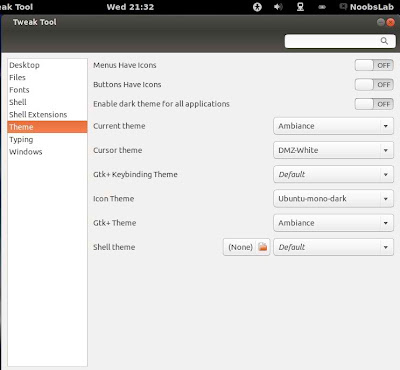
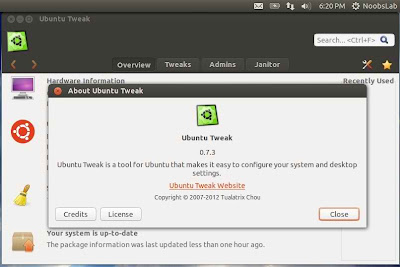
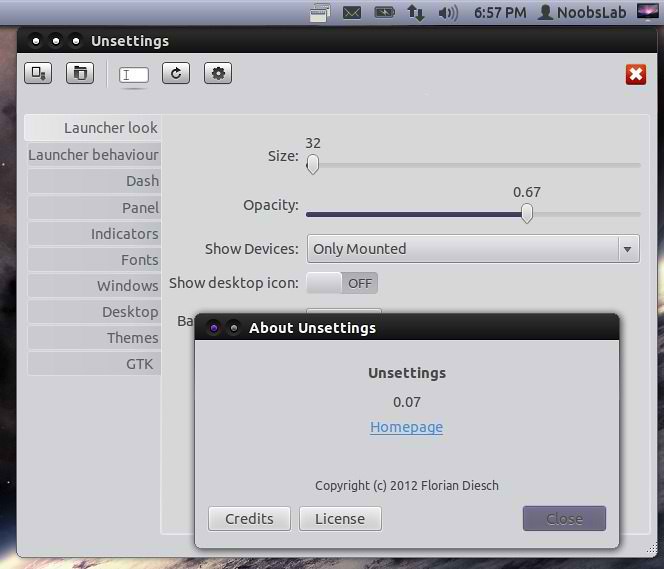
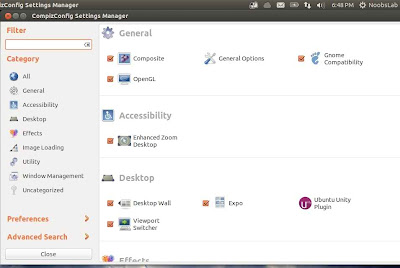
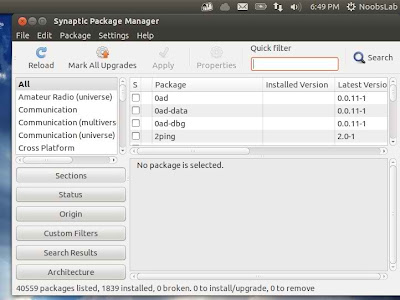
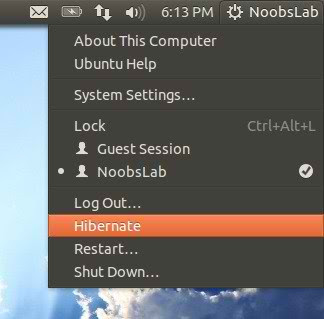

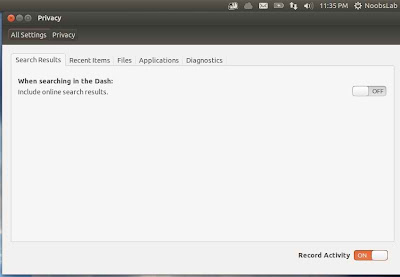

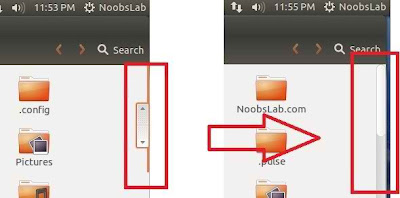

0 comments:
Post a Comment